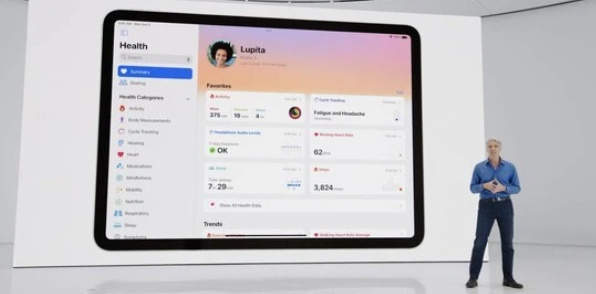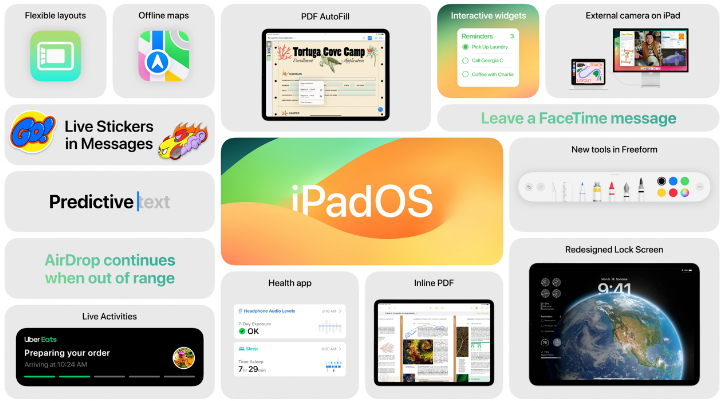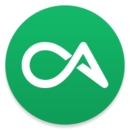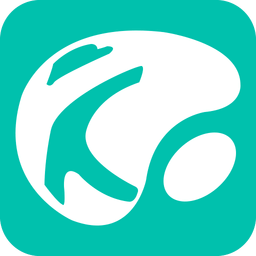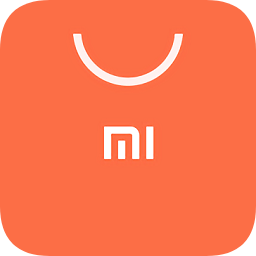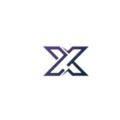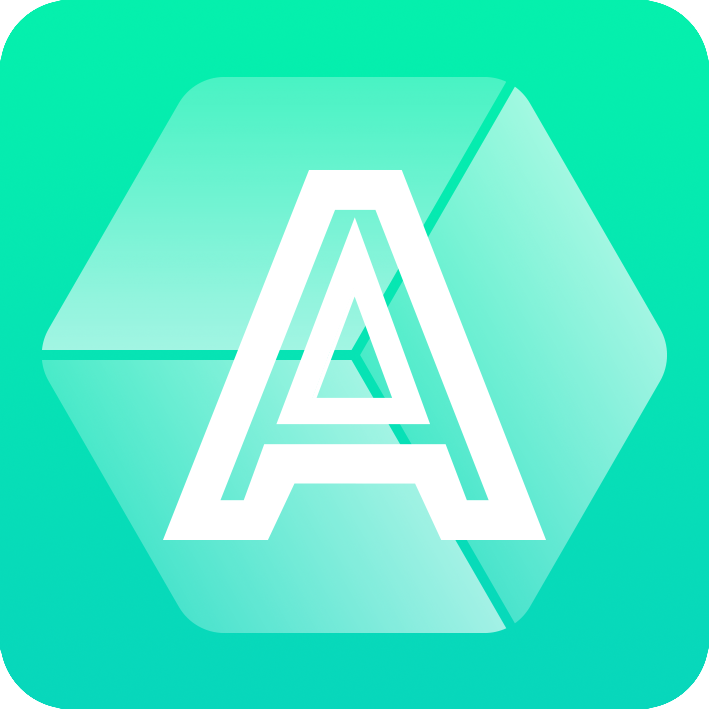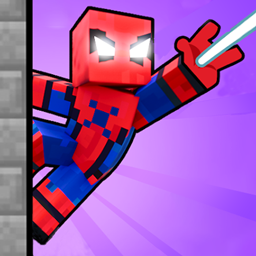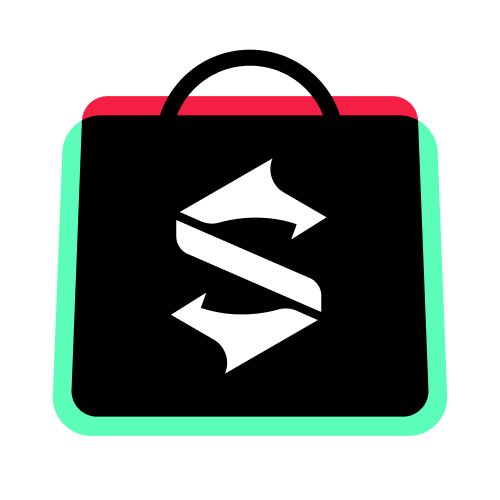ipad苹果平板怎么截图
发布时间:2022-07-14 10:46:36来源:pi7手游网作者:匿名
ipad苹果怎么双击截图?很多使用苹果ipad的用户,不知道苹果ipad有几种截图的方式?苹果ipad自定手势怎么截图?小编给大家带来的方法和一些技巧,有需要的用户快来试试小编的方法吧~
iPad相关推荐:

ipad苹果平板怎么截图

方法一:按键截屏
1.在使用iPad截图快捷键时,也是分型号的哦,对于没有Home键的iPad:
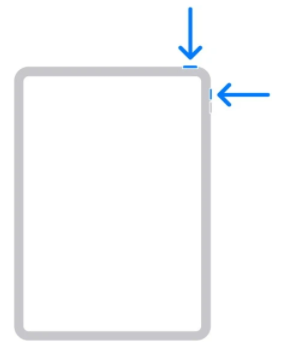
2.对于带Home键的iPad:
打开应用、网页或要截图的文档,同时按住【锁屏键+Home键】并并快速放开,听到咔嚓一声,就可以啦

方法二:辅助触控截屏
1.在使用iPad截图快捷键时,我们首先可以进入设置 - 辅助功能 - 触控,打开辅助触控
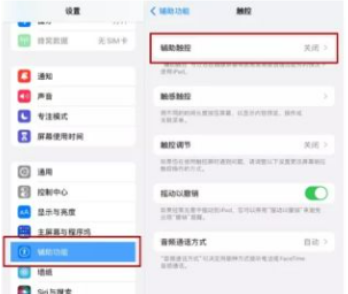
2.开启辅助触控
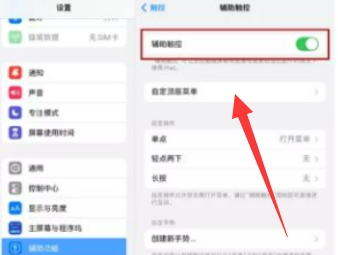
3.再点击设备--更多--截屏,就可以啦
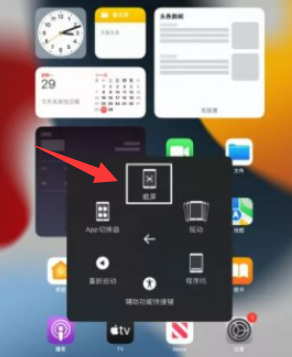
方法三:自定义设置截图
1.依然是打开设置,进入辅助功能 - 触控,打开辅助触控
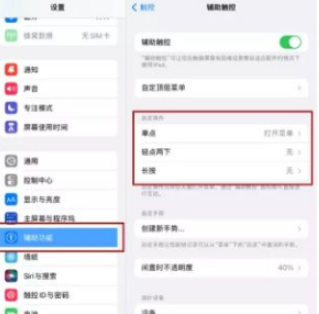
2.在辅助触控界面下的“自定义操作”中,选择自定义快捷操作,例如我们可以选择长按进行快捷截图
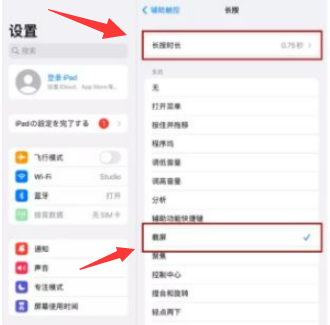
3.这样我们截图的时候,选择长按就可以啦
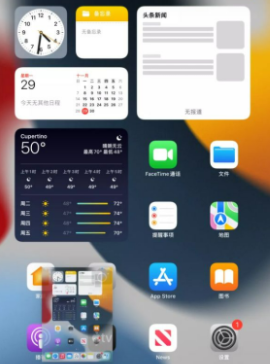
方法四:语音控制快捷截图
1.打开iPad【设置】-【辅助功能】-【语音控制】-【自定命令】,再选择【设备】分区,选择【拍摄屏幕快照】
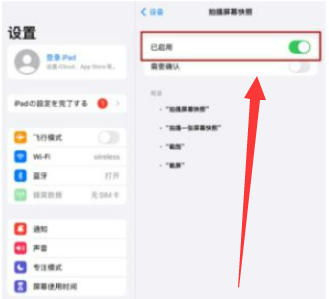
2.我们在之后截图,就只需要轻轻喊出“截屏”就可以啦
以上就是小编精心带来的内容介绍,解决你的疑问和困惑,带来最新资讯攻略内容,每日增加新的知识,关注佩琪手游网与你一起进步!
注:文中插图与内容无关,图片来自网络,如有侵权联系删除。
上一篇:vivo手机怎么共享网络给电脑
相关推荐
手机应用商店是安卓手机党不可或缺的一部分,我们可以简单地下载所需的软件和游戏,手机应用商店哪个好呢?以下是佩琪小编今天为大家收集的手机应用商店app,每款手机都会有自带应用商店,方便用户下载手机游戏和app,这也是必备的软件之一,我要为大家推荐的手机应用程序商店,每款手机都有自己的应用商店,供大家参考。
- 热门教程
- 最新教程
-
01

一级成色好的-y31s-标准:高品质保障 2024-10-12
-
02

苹果手机NFC功能在哪里关闭 2024-10-12
-
03

微信下载账单到邮箱怎么打开 2024-10-10
-
04

12306车内换座功能怎么弄 2024-09-24
-
05

抖音聊天背景怎么邀请对方一起换 2024-09-12
-
06

微信群消息艾特所有人怎么免打扰 2024-09-12
-
07

百度网盘青春版名字怎么设置 2024-09-04
-
08

优酷视频自动扣费怎么关闭 2024-09-04
-
09

淘宝怎么关闭在线状态 2024-08-29
-
010

微信加我为朋友时验证怎么加不上 2024-08-16